时间:2012-01-07 00:00 来源: https://www.xggww.com 作者:Win7系统之家
有些win10装机版用户电脑更新升级到win7装机版后,发现没有网卡驱动,无法正常上网。win7系统怎么安装网卡驱动呢?其实非常容易,只需几个步骤就可以重装无线网卡驱动在win7装机版电脑中。让你们跟着爱装机主编一起去看看吧!
win7装机版网卡驱动的安装介绍:
办法一、
第一步:鼠标右键win7装机版桌面上的【此电脑】图标,菜单中选择【属性】打开。
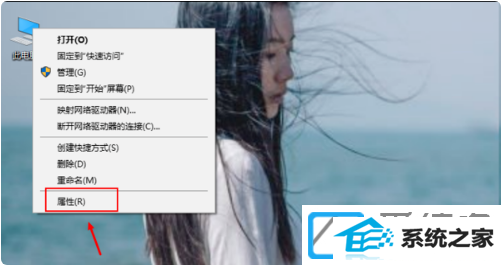
第二步:进入下图界面,点击左侧的【设备管理器】进入。
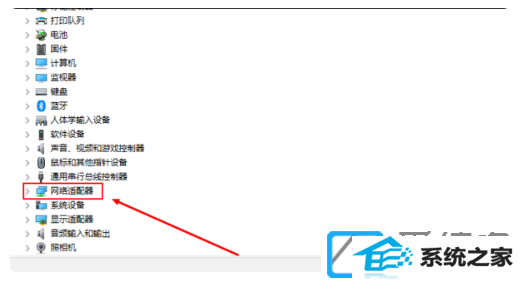
第三步:鼠标双击红框中的【网络适配器】展开。
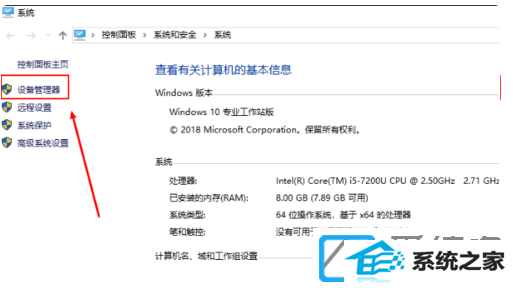
第四步:右键win7装机版中的网卡设备, 选择升级驱动程序, 最后重启就可以了。
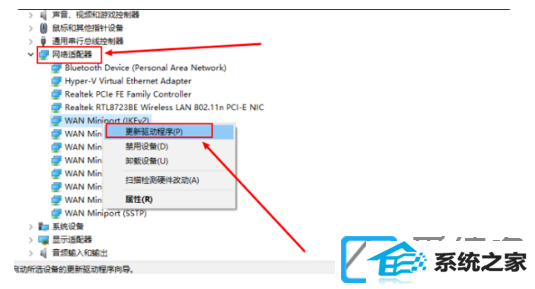
第五步:win7装机版电脑弹出升级驱动程序窗口,点击第二个选项【浏览我的计算机以查找驱动程序软件】。
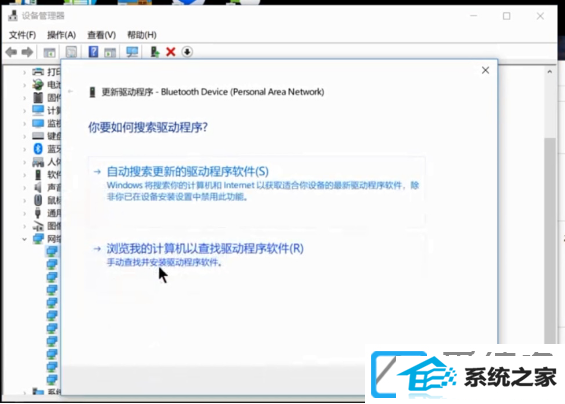
第六步:添加程序驱动程序,点击【下一步】直接完成安装。
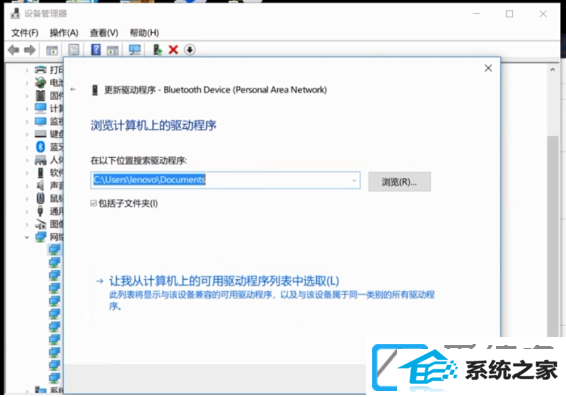
办法二、借助第三方软件驱动精灵进行检测自动安装
第一步:双击win7装机版桌面上的驱动精灵图标快捷方式,打开软件主界面。
第二步:点击【基本状态】--【重新检测】。
第三步:点击检测以后,会出哪个驱动没有安装开需要安装的,都会显示出来。
第四步:点击驱动程序,选择未安装或要更新的网卡,点击安装,最后重启电脑直接。
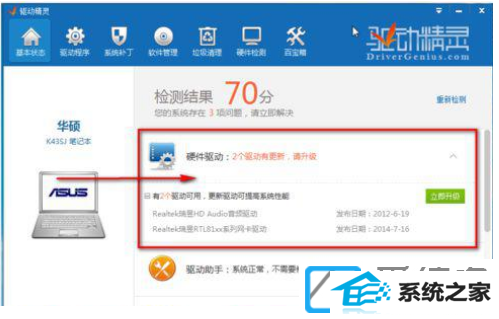
办法三:
1.在无线网卡驱动程序官网中找到驱动程序下载入口
2.下载驱动安装包
3.下载完成后找到下载的文件夹,双击安装包进行安装
4.安装完成后重启电脑直接。
相关怎么重装无线网卡驱动win7装机版就共享到这里了,众多win7装机版介绍关注爱装机官网。